写真の色とコントラストの調整は、画像編集の中心的な部分です。Lightroomのカメラキャリブレーション機能を使用することで、印象的な視覚的成果を得ることができます。このガイドでは、カメラキャリブレーションやその他の小技を活用して、画像編集に最後の仕上げを加える方法を紹介します。
主な発見
- カメラキャリブレーションは、色補正の広範なオプションを提供します。
- 「タールの中のオレンジ」ルックは、再現が容易な人気の例です。
- 彩度、明るさ、階調曲線は、画像の視覚的印象に大きく影響します。
ステップバイステップガイド
印象的なルックを作成するための知識とツールを提供するために、ここに詳細なステップバイステップのガイドがあります。
ステップ 1: 画像の選択と露出の調整
編集したい画像を開きます。ポートレートや風景を使用することができます。画像の露出を調整することから始めます。露出コントロールを注意深く確認し、画像がオーバーエクスポーズされている場合は、値を約-0.8に下げます。これにより、次の調整のためのより良い基盤が得られます。
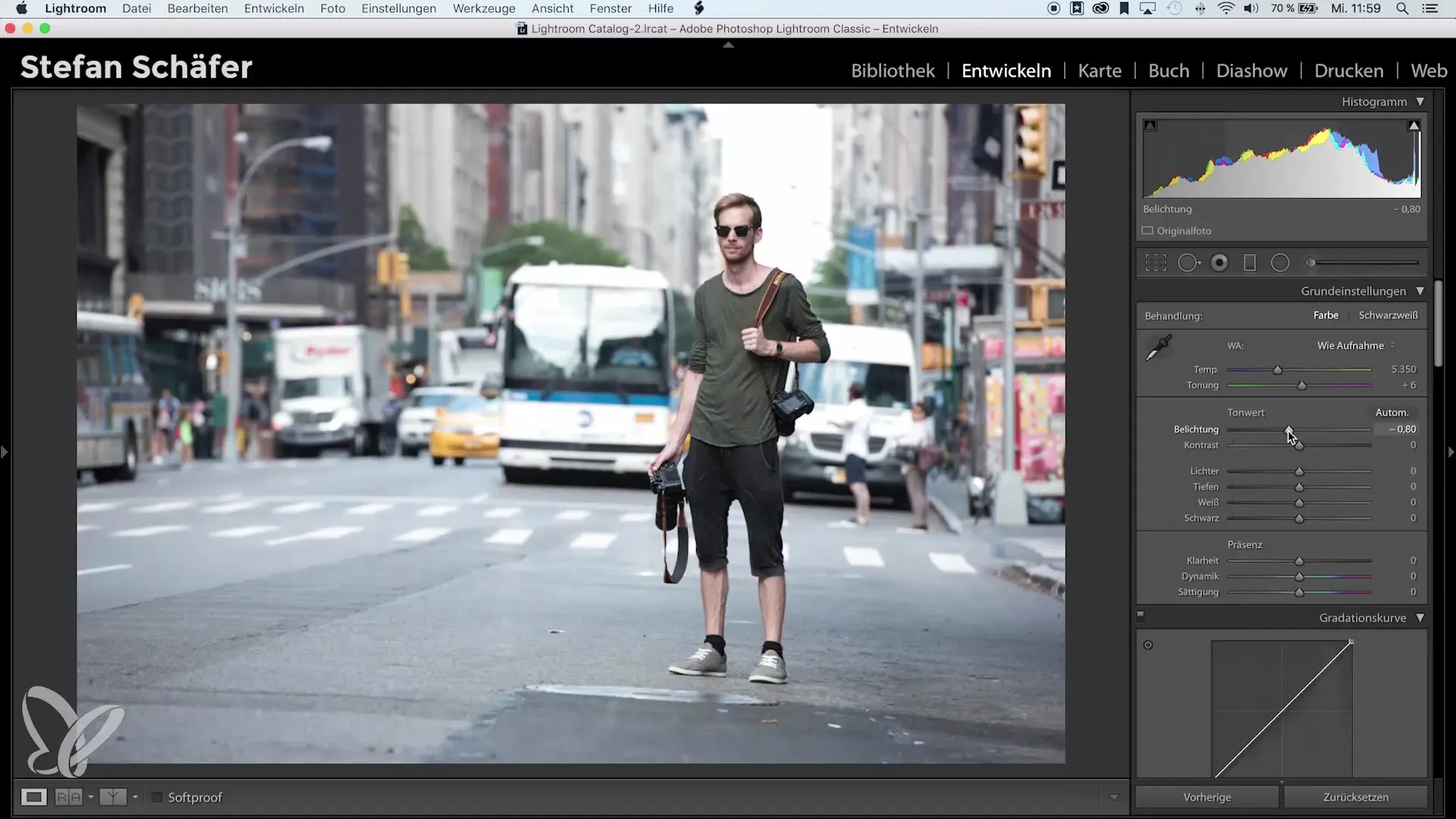
ステップ 2: カメラキャリブレーションへのアクセス
Lightroomの右サイドバーをスクロールして「カメラキャリブレーション」セクションに移動します。ここで、赤、緑、青の3つの主要なチャンネルの色値を調整できます。これらの調整は、トーンと画像全体の印象に強く影響します。
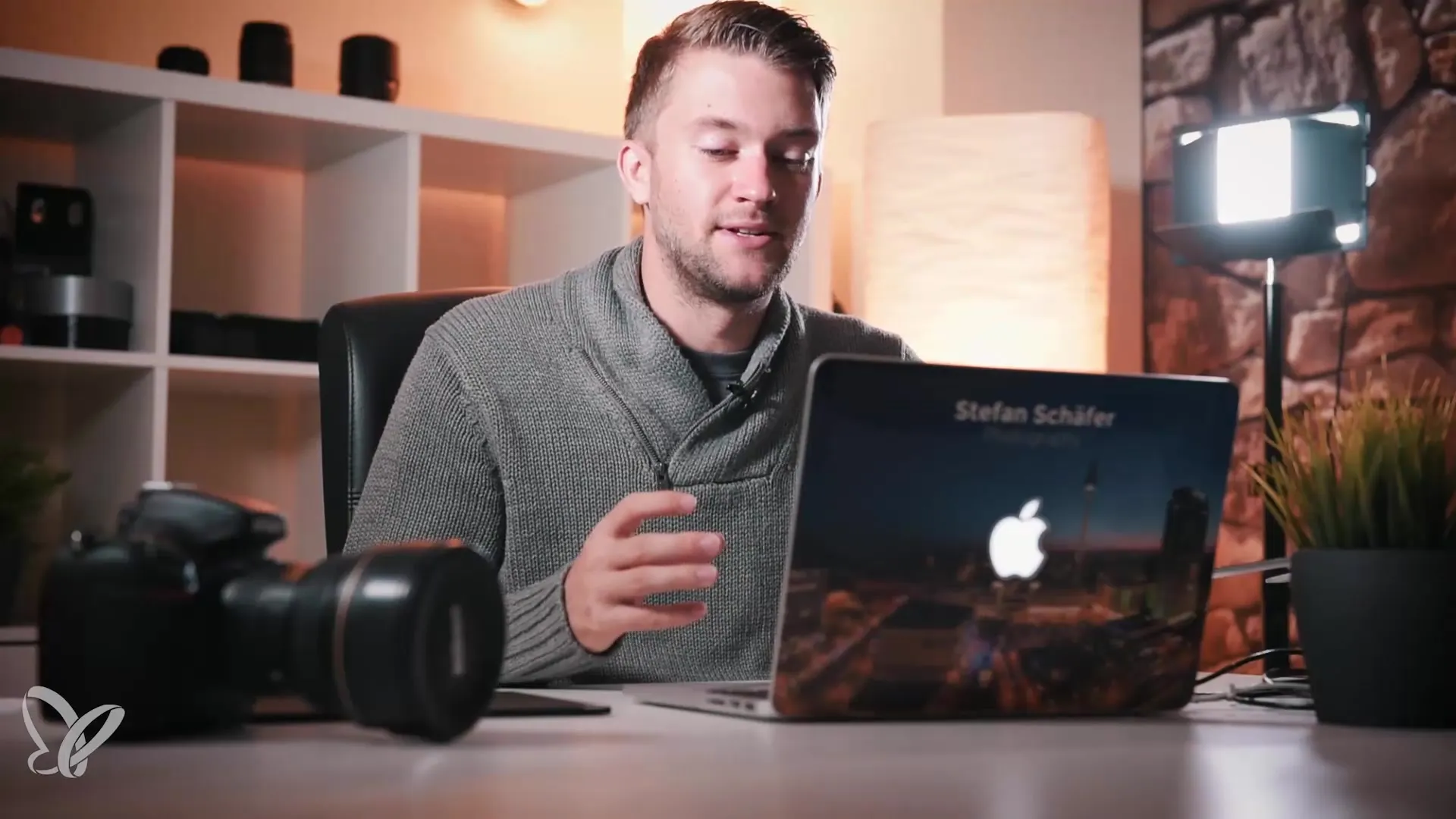
ステップ 3: 色のシフトを行う
次に、色値の調整を開始します。赤チャンネルのトーンを左にスライドさせて、シアンへのシフトを作成します。これにより、画像に爽やかなクールなトーンが加わります。スライダーを動かすときに、画像の色の変化を観察してください。
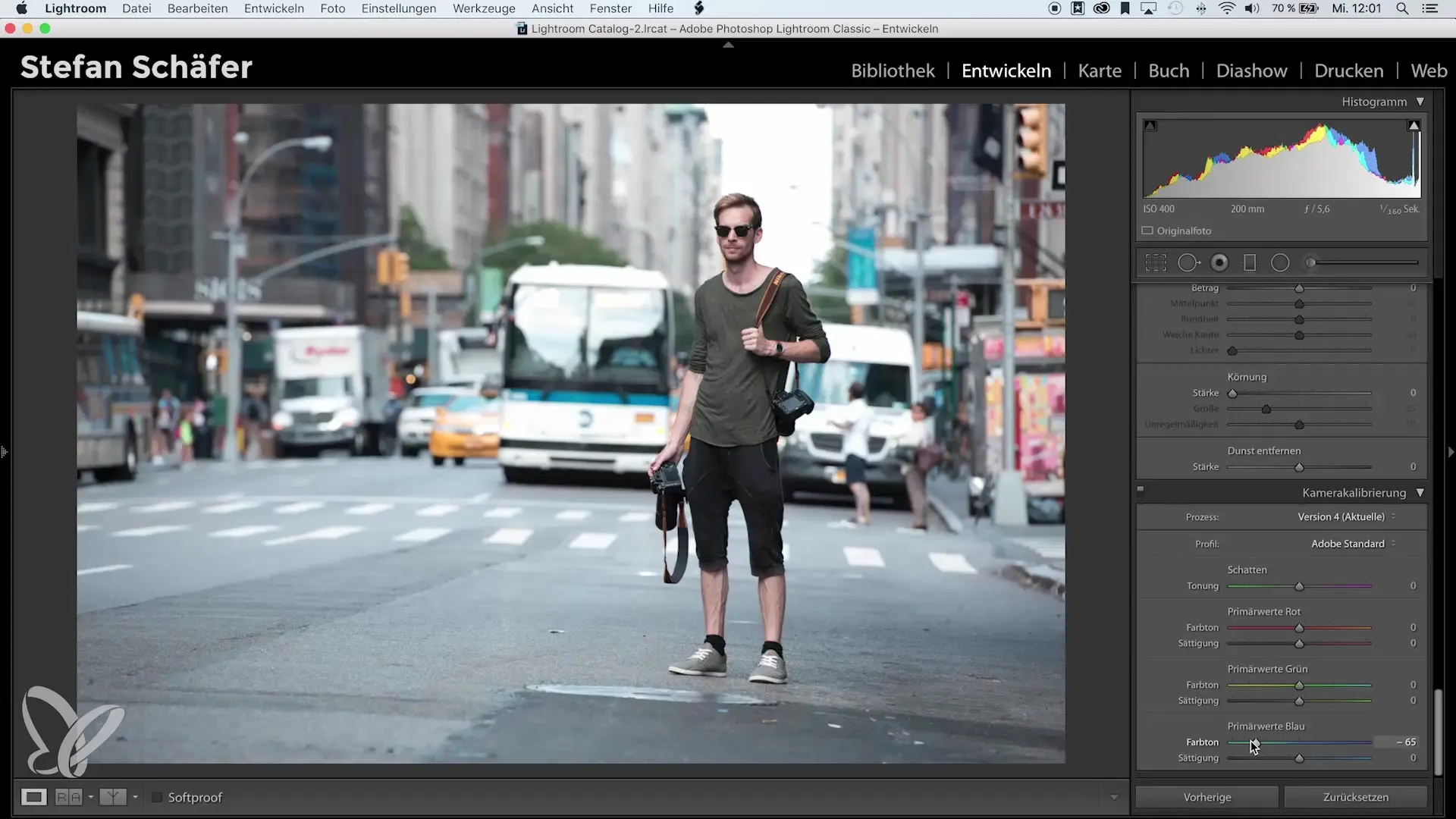
ステップ 4: 緑と青を調整
次に、緑チャンネルに移動し、緑のトーンを右にスライドさせます。これにより画像の青みが強調されます。赤チャンネルも右にスライドさせて、オレンジのトーンを強調することができます。オレンジと青の補色がうまく調和していることに注意してください。これにより、画像の雰囲気が向上します。
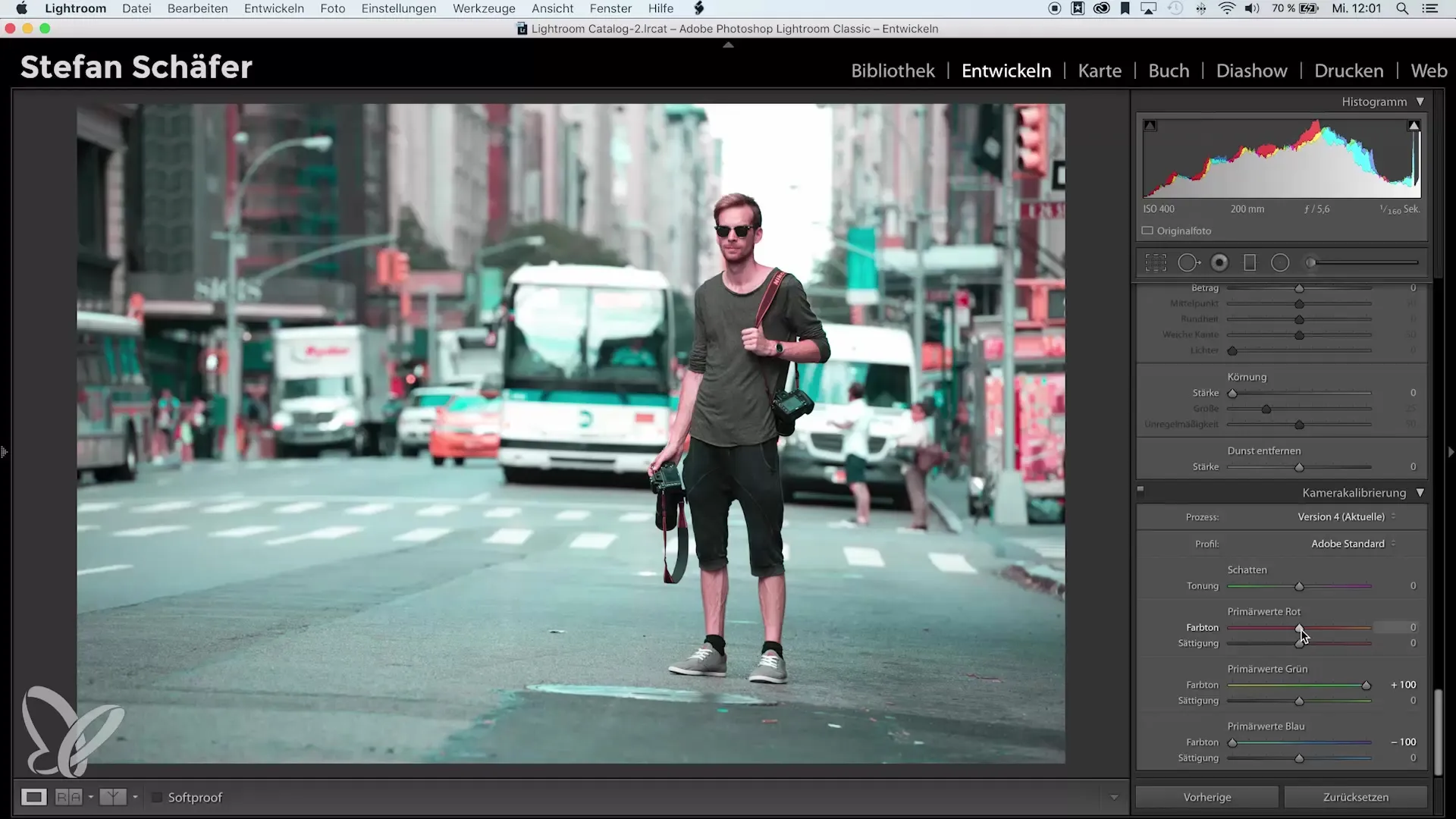
ステップ 5: 色の彩度を調整
次のステップは彩度の調整です。青のトーンの彩度を約-20に減少させ、青の支配を減少させます。彩度が合わないと、画像がすぐに過剰に見える可能性があります。雰囲気に応じて、他の色の調整も行ってください。
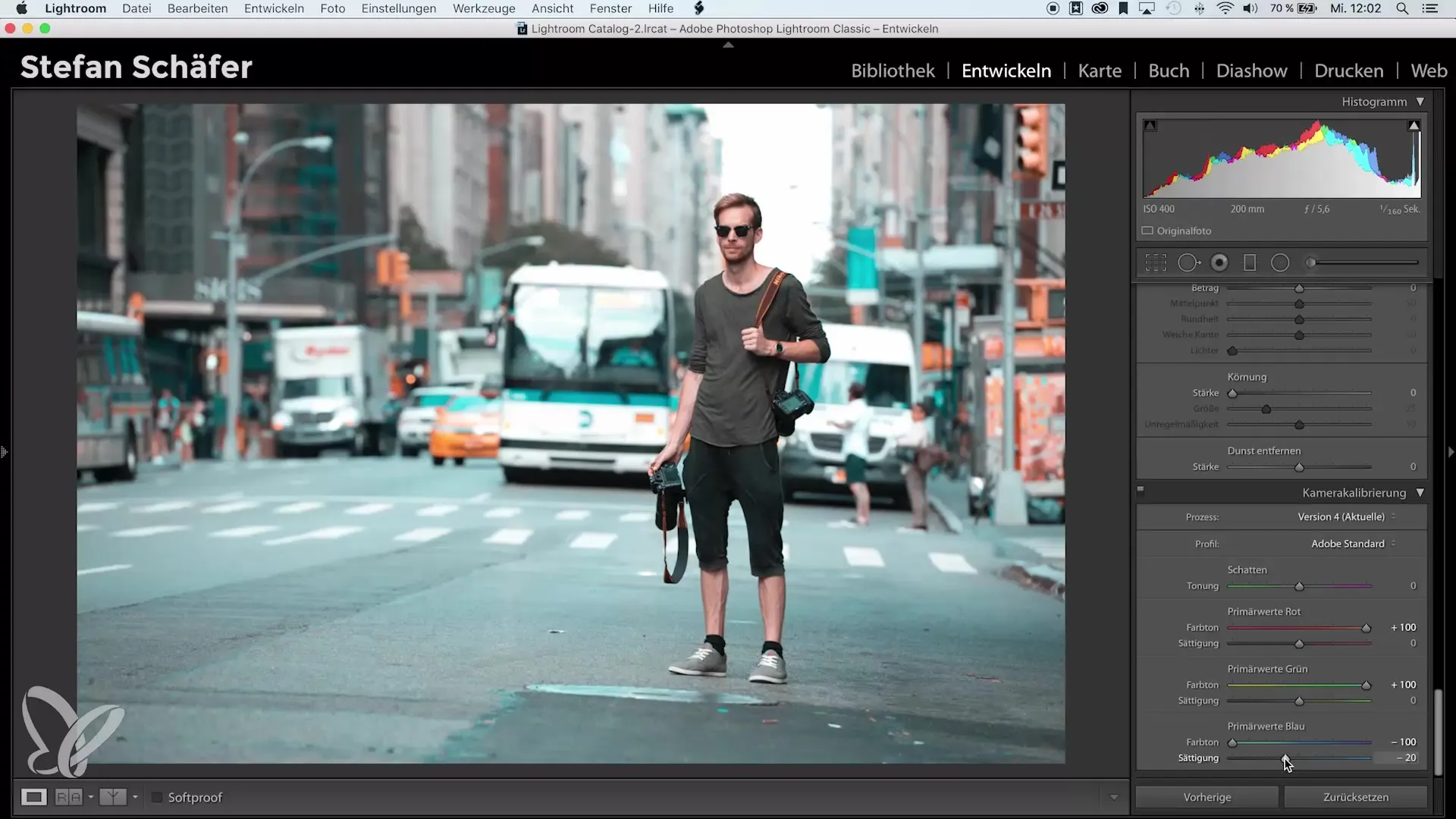
ステップ 6: HSLテーブルの利用
基本的な調整が完了したら、HSLテーブル(色相、彩度、明度)を開きます。ここでは、各色調をより正確に制御できます。たとえば、オレンジをわずかに黄色にシフトさせたり、青の明るいトーンを調整して全体的な画像をさらに洗練させたりできます。
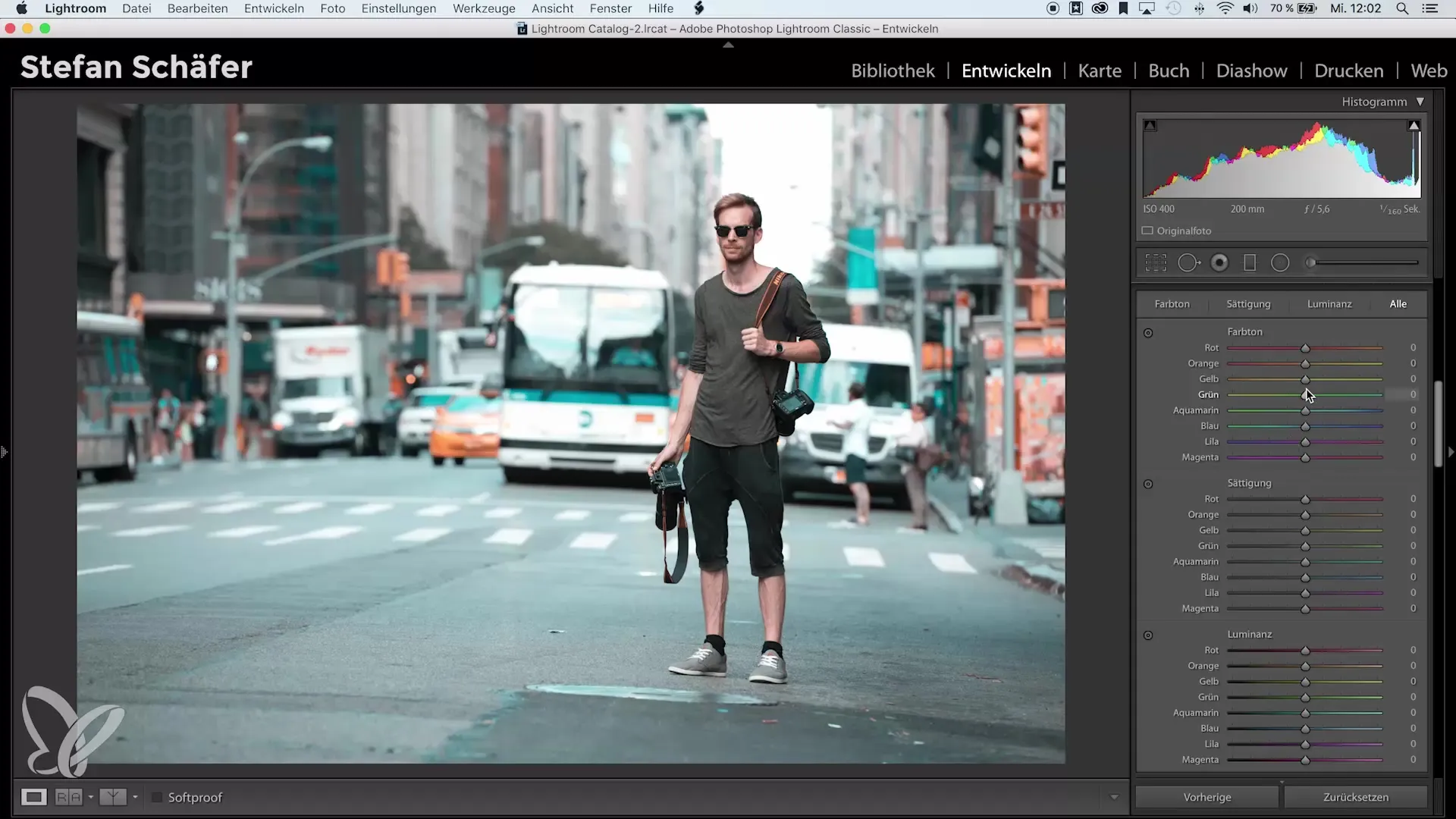
ステップ 7: マット効果のためのトーンカーブ
「マット効果」を作成するために、トーンカーブを開きます。黒い値を少し上げ、影を下げ、ハイライトを明るくします。トーンカーブを使用して、素晴らしい視覚的なアクセントを追加し、画像をさらに興味深くすることができます。
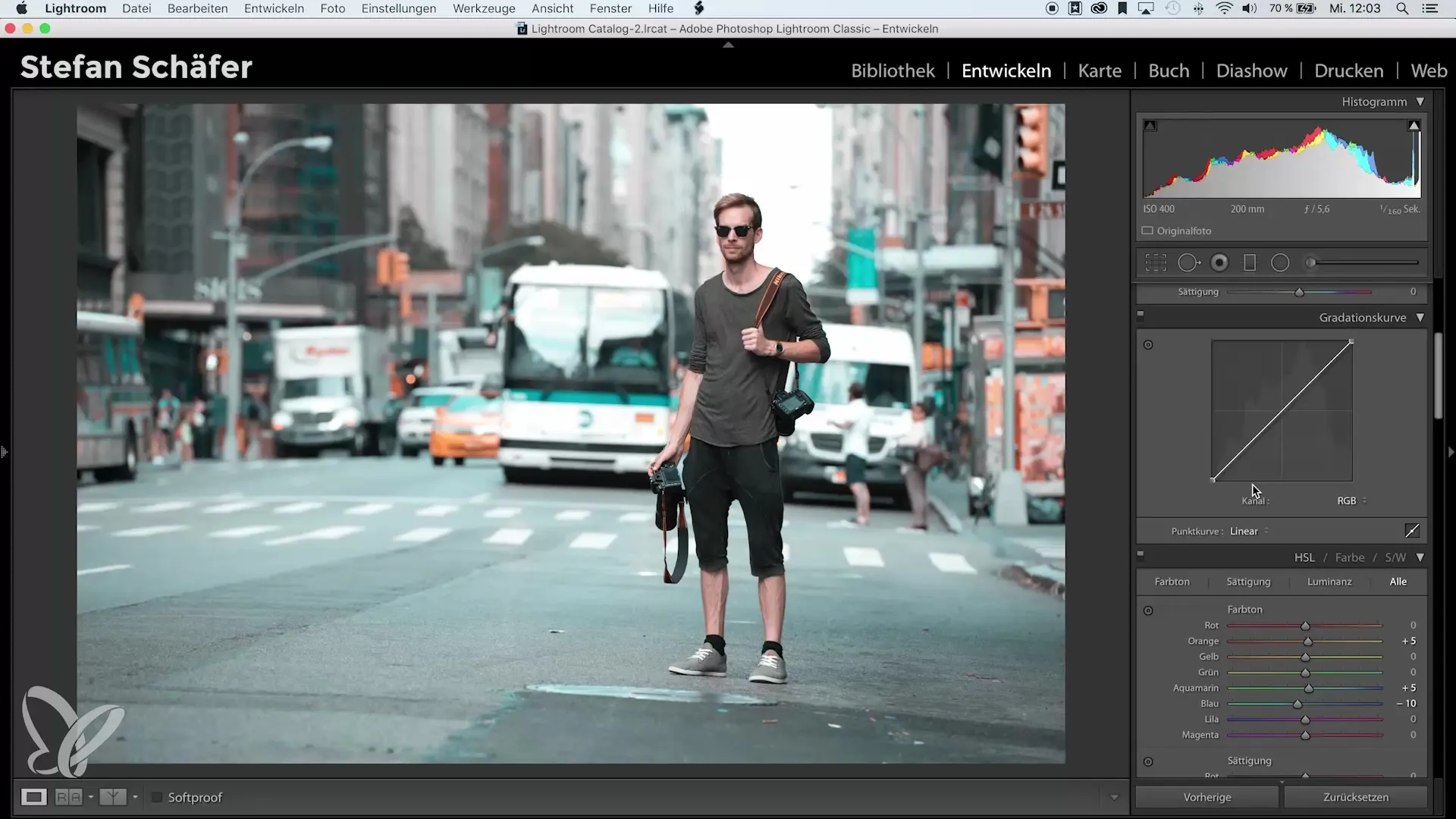
ステップ 8: シャープ化とビネット効果
最終的なルックに満足する前に、標準値80で画像をシャープ化します。その際、Altキーを使用して、エッジだけがシャープにされることを確認します。画像をまとめるために、ビネットを追加します。値を約-20に設定し、主要なテーマに焦点を当ててください。
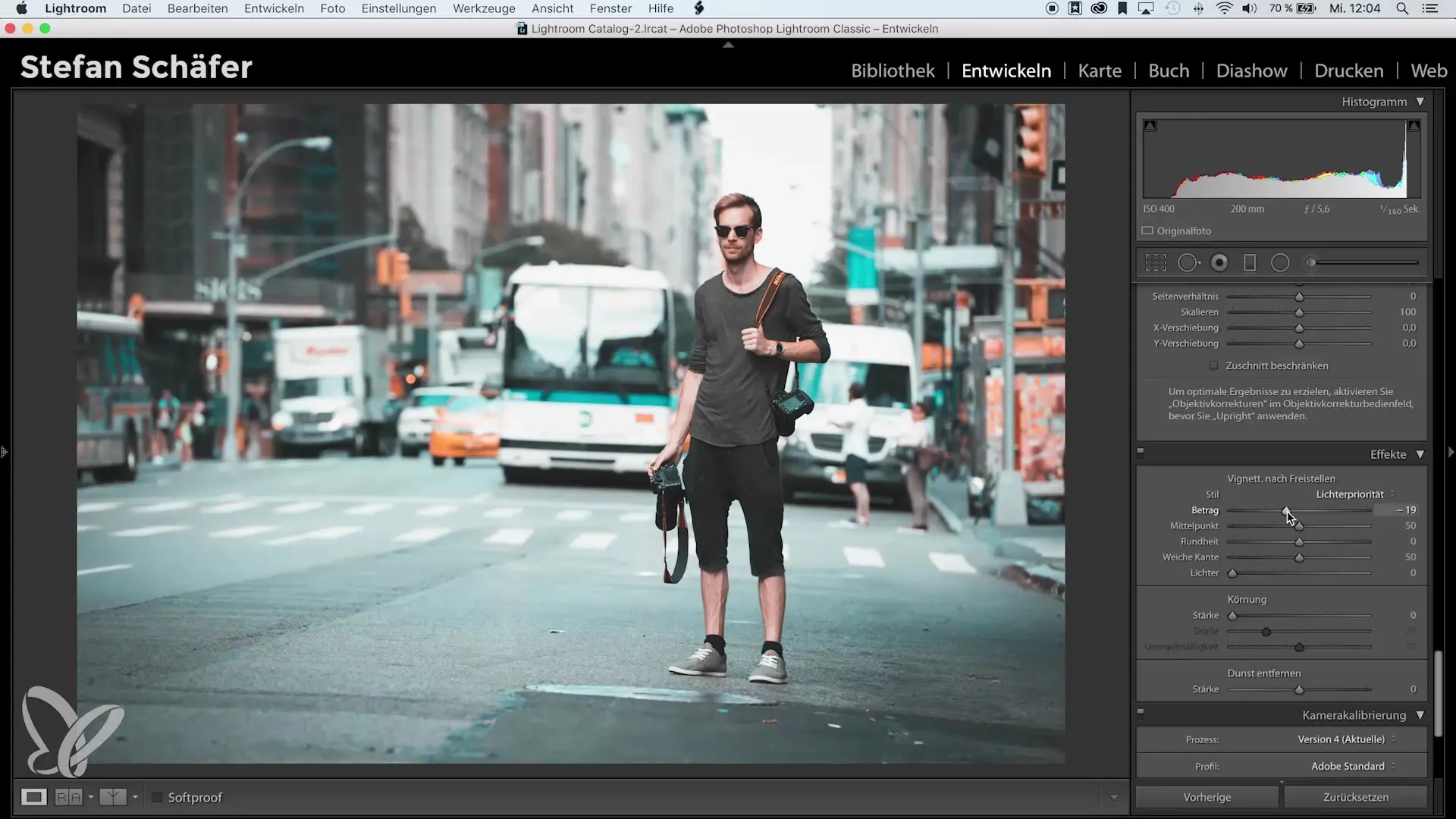
ステップ 9: ビフォー・アフターの比較
ビフォー・アフターの比較で画像を確認してください。ルックが期待に沿っているか確認します。特別な編集のない画像は、時には新たに作成したルックの画像よりも印象が薄く見えることがあります。
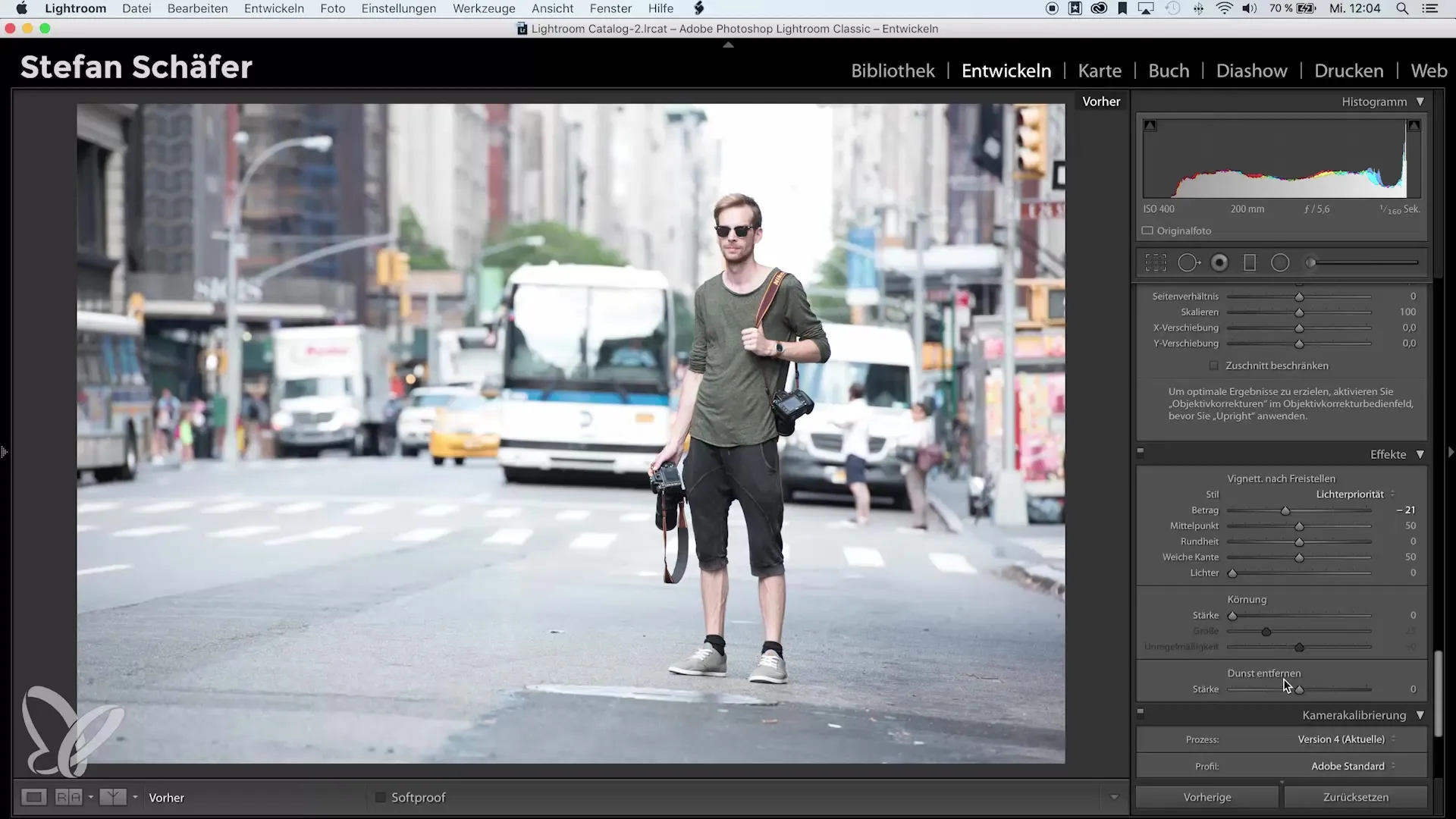
まとめ - Lightroomのカメラキャリブレーション: 印象的なルックを作成する方法
要約すると、カメラキャリブレーションの適切な設定、彩度と明るさの調整、およびトーンカーブの使用により、印象的なルックを作成できます。このガイドを活用して、画像に創造的に取り組み、あなた自身のスタイルを見つけてください。
よくある質問
Lightroomにおけるカメラキャリブレーションとは何ですか?カメラキャリブレーションは、Lightroom内で画像のルックを最適化するために、チャンネルの色値を調整することを可能にします。
色相を変更するにはどうすればいいですか?カメラキャリブレーションおよびHSLテーブルで色値を調整することにより、色相を個別に設定できます。
マット効果とは何ですか?マット効果は、トーンカーブで黒い値を上げ、ハイライトを下げることで生成されます。


